- Auteur Abigail Brown [email protected].
- Public 2024-01-15 11:20.
- Laatst gewijzigd 2025-01-24 12:00.
Een gratis online foto-editor bevat alle basisfuncties en de extra toeters en bellen die de meeste mensen nodig hebben om hun foto's en afbeeldingen te bewerken en te verbeteren.
Er is weinig reden om een traditionele afbeeldingseditor te downloaden of honderden dollars uit te geven aan een volwaardig programma zoals Adobe Photoshop, wanneer u alleen maar een paar aanpassingen hoeft te doen, een object uit een afbeelding hoeft bij te snijden of voeg iets extra's toe aan je foto.
Deze lijst met de beste gratis online foto-editors zal dit alles en meer voor je doen, en je hoeft ze niet eens te downloaden.
Pixlr
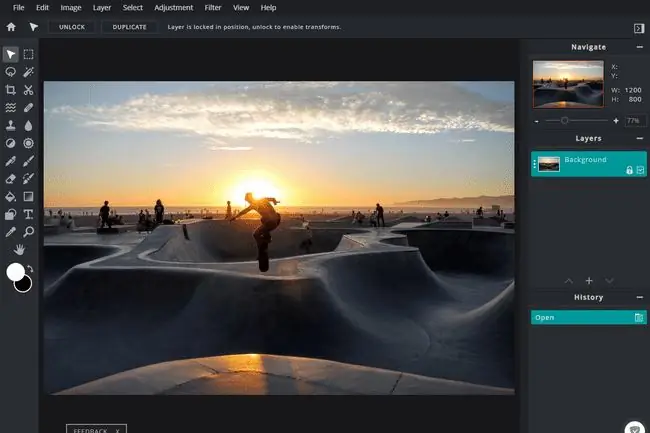
Wat we leuk vinden
- Veel handige, gebruiksvriendelijke functies.
- Verplaats interface-elementen zodat ze passen bij de manier waarop u werkt.
Wat we niet leuk vinden
- Het formaat van een afbeelding wijzigen kan lastig zijn.
- Je moet stickers, randen en lettertypen downloaden voordat je ze kunt gebruiken.
Pixlr ondersteunt talloze tools voor een gratis online foto-editor, waarvan sommige normaal alleen in desktopsoftware te vinden zijn.
Het biedt een gebruikersvriendelijke interface, ondersteunt de modus voor volledig scherm en is eenvoudig te gebruiken. De positie van de gereedschappen, lagen en andere instellingen zijn flexibel, zodat u uw eigen aangepaste werkruimte kunt maken.
Dingen zoals laagstijlen, filters en beeldaanpassingen worden ondersteund met Pixlr, evenals tools zoals een rode-ogenverwijderaar, kloonstempel, kleurvulling, toverstafselectie en bijsnijdgereedschap, onder andere.
Je kunt Pixlr E gebruiken voor geavanceerde bewerking of Pixlr X voor eenvoudige wijzigingen en snelle oplossingen. Maak een nieuwe afbeelding van een leeg canvas, upload er een vanaf uw computer, breng deze over via de URL of blader door de ingebouwde stockfotogalerij.
Fotor
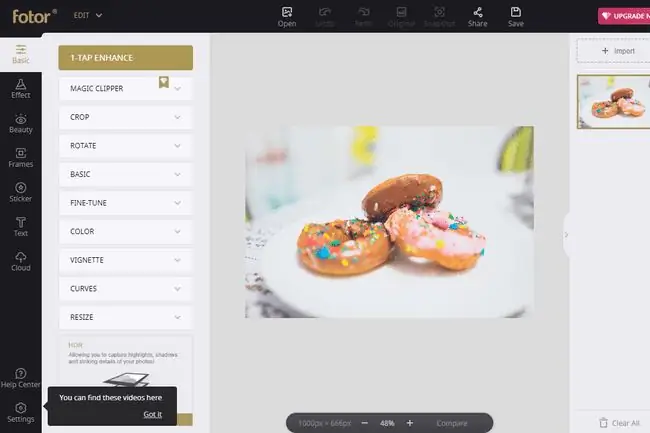
Wat we leuk vinden
- Reparaties met één klik.
- Interessante effecten.
- RAW-bestandsconversie.
Wat we niet leuk vinden
-
Advertentie-ondersteund.
- Kan geen afbeelding helemaal opnieuw maken.
Fotor biedt een geweldige interface voor het online bewerken van foto's. U kunt een afbeelding met één klik verbeteren of een van de specifieke bewerkingstaken kiezen om bepaalde wijzigingen toe te passen.
Basistools zijn inbegrepen, zoals bijsnijden, de curven bewerken en de temperatuur/verzadiging/helderheid/tint wijzigen en meer. Er kunnen ook effecten worden toegepast op een afbeelding, zoals de stijlen klassiek, tegel, cool, vintage, zwart-wit en splash-kleuren. Je kunt ook randen, stickers en tekst aan een afbeelding toevoegen met Fotor.
Afbeeldingen kunnen worden geladen vanaf uw computer of uw Dropbox- of Facebook-account. Afbeeldingen worden op uw computer opgeslagen als-j.webp
Sommige tools bij Fotor werken alleen als je een gratis account aanmaakt.
Picozu
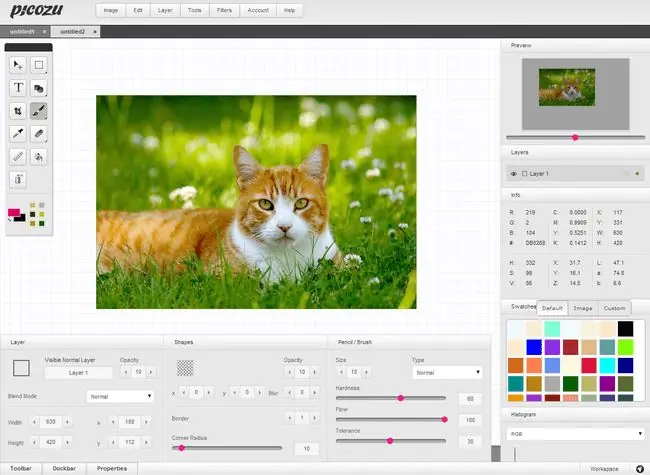
Wat we leuk vinden
-
Schone, duidelijke interface.
- Autosave voorkomt verlies van uw werk.
- Kan werken met lagen.
Wat we niet leuk vinden
- Sommige tools hebben geen geavanceerde instellingen.
- Advertentie-ondersteund.
- Premium-versie is duur.
Picozu heeft een superschone interface die heel natuurlijk aanvoelt in het gebruik. Het ondersteunt het openen van meerdere tabbladen voor verschillende projecten, kan automatisch opslaan inschakelen en staat slepen en neerzetten toe.
Picozu ondersteunt veelvoorkomende beeldbewerkingstaken, zoals het toevoegen van tekst en vormen, het bijsnijden van een afbeelding, het formaat van het canvas wijzigen, kleurvulling en airbrushen.
Geavanceerde functies zijn ook toegestaan, zoals het werken met lagen, het toepassen van tientallen filters en het wijzigen van zeer specifieke penseelstreekinstellingen, zoals het wijzigen van de hardheid, vloei, tolerantie en het type penseel dat wordt gebruikt. Er kunnen zelfs een paar extensies worden ingeschakeld om de functies uit te breiden.
Er zijn verschillende methoden die u kunt gebruiken om afbeeldingen te importeren, en afgezien van reguliere bestandsindelingen, worden er ook methoden zoals SVG en PSD ondersteund. Als het tijd is om op te slaan, heb je verschillende opties, waaronder PDF en TIFF, naast andere reguliere formaten.
Photopea
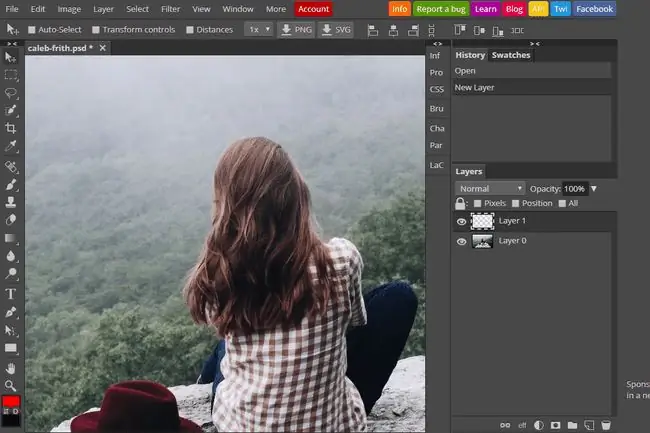
Wat we leuk vinden
- Eenvoudig te gebruiken interface met tabbladen.
- Photoshop-gebruikers zullen veel bekende bewerkingen vinden.
Wat we niet leuk vinden
- Advertentie-ondersteund (premium lidmaatschap verwijdert ze).
- Geen geavanceerde filters en bewerkingen.
Photopea is geweldig als je op zoek bent naar een geavanceerde online foto-editor waarmee je met lagen kunt werken, populaire bestandsindelingen ondersteunt en veel Photoshop-achtige tools bevat.
Je kunt helemaal opnieuw beginnen met een canvas van een aangepast formaat, of er een kiezen die perfect werkt voor verschillende omstandigheden, zoals een Facebook-omslagfoto, Instagram-afbeelding, iPhone-achtergrond, een advertentie of YouTube-profielafbeelding.
Er is een selectiehulpmiddel, een verplaatshulpmiddel, een herstelpenseel voor vlekken, een patchhulpmiddel, een potlood, een penseel, een kloonhulpmiddel, een verloophulpmiddel, een verscherpingshulpmiddel, een vervagingshulpmiddel, een veeghulpmiddel, een teksthulpmiddel, verschillende vormen, filters en meer.
Foto's kunnen worden geïmporteerd vanuit een URL, uit een bestand op uw computer of rechtstreeks van uw webcam. Wanneer u klaar bent met bewerken, kunnen foto's worden opgeslagen in verschillende formaten, waaronder PSD, PNG, JPG, SVG, GIF, PDF, TIFF, PPM, ICO en andere.
Photopea organiseert uw verschillende projecten in aparte tabbladen voor gemakkelijke toegang, en u kunt het thema wijzigen om het algehele kleurenschema snel aan te passen.
Je kunt deze foto-editor gratis gebruiken zonder een gebruikersaccount aan te maken als je de advertenties niet erg vindt, of je kunt een premium-account gebruiken om alle advertenties te verwijderen en meer "ongedaan maken" stappen te krijgen.
Editor. Pho.to
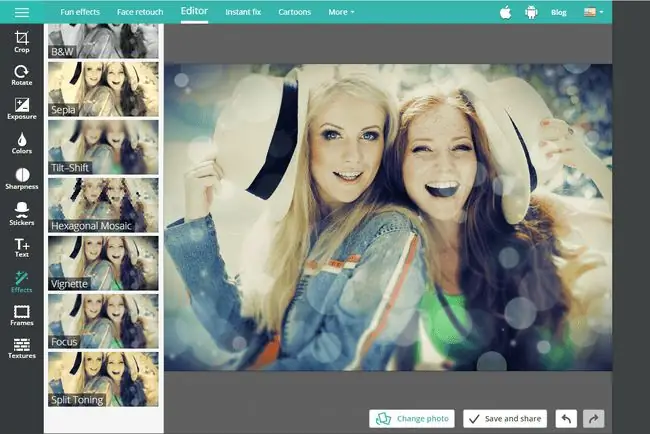
Wat we leuk vinden
- Veel manieren om foto's te verbeteren en te verbeteren.
- Importeer rechtstreeks van computer of Facebook.
Wat we niet leuk vinden
- Niet zo krachtig als sommige andere keuzes.
- Advertentie-ondersteund.
Bewerk afbeeldingen snel online met Editor. Pho.to. Alle basisfuncties zijn aanwezig, zodat u de afbeelding kunt bijsnijden, roteren, kleuren of verscherpen, maar er zijn ook enkele belichtings- en tekstinstellingen die u kunt aanpassen.
Met de effectentool kun je direct sepia, zwart-wit, tilt-shift, vignettering en andere effecten op de afbeelding toepassen.
We houden ook van de kaders en textuurknoppen, omdat ze de opname echt kunnen veranderen zonder veel moeite van jouw kant.
Afbeeldingen kunnen van uw computer of Facebook worden genomen en rechtstreeks in de Editor worden ingevoegd. Foto naar canvas. Als je klaar bent met bewerken, download je je afbeelding naar je computer of zet je hem over naar Facebook of Dropbox. Er zijn ook opties voor het delen van sociale media en een openbare link die u kunt kopiëren.
piZap
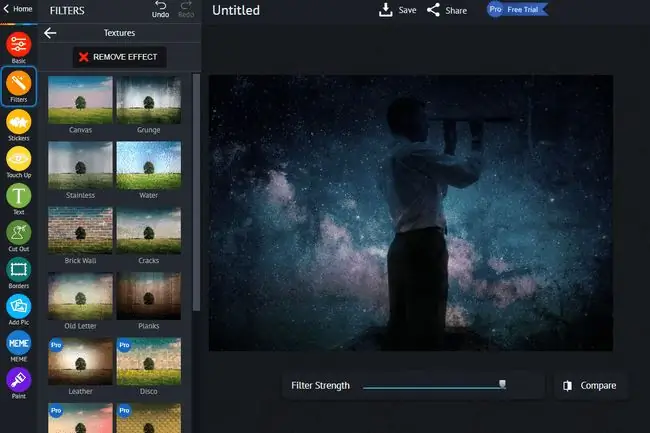
Wat we leuk vinden
- Verschillende handige tools.
- Inclusief een mememaker.
- Exporteert naar de twee meest populaire afbeeldingsformaten.
Wat we niet leuk vinden
- U moet zich aanmelden voor een (gratis) account.
- Veel tools zijn niet gratis.
- Alleen de premiumversie kan afbeeldingen van hoge kwaliteit exporteren.
piZap is een afbeeldingseditor en collagemaker. Je kunt beginnen met een leeg canvas of je eigen afbeelding uploaden vanaf je computer, Facebook-account of Dropbox.
Voeg onder andere normale en glinsterende tekst, stickers en effecten toe, pas tint en verzadiging aan, bedek meerdere afbeeldingen, schilder met een penseel, snijd een afbeelding bij en voeg vormen toe. Er is ook een uitsnedetool die je kunt gebruiken om je eigen stickers van afbeeldingen te maken.
Uw bewerkte foto's kunnen rechtstreeks via sociale mediasites worden gedeeld of als-j.webp
Snapstouch
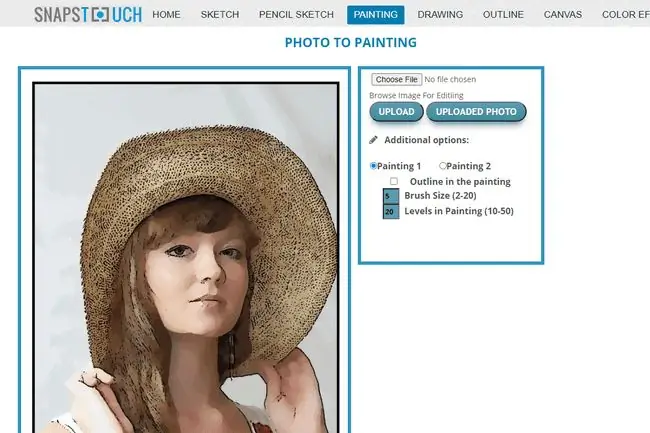
Wat we leuk vinden
- Goed voor snelle stijlveranderingen.
- Verandert foto's in realistisch ogende schetsen, tekeningen en schilderijen.
Wat we niet leuk vinden
- Afbeeldingen kleiner dan 600x600 pixels komen mogelijk niet goed over.
- 3 MB bestandsgrootte.
Snapstouch laat je snel afbeeldingen bijwerken, maar in tegenstelling tot andere editors, biedt deze slechts een paar effecten met één klik en geen specifieke bewerkingstools.
Begin met het kiezen van een van de effecten, zoals schetsen, schilderen of tekenen, en upload vervolgens de afbeelding waarop u het effect wilt toepassen. Wijzig de gevoeligheid van het effect naar wens en download de afbeelding vervolgens terug naar uw computer.
BeFunky
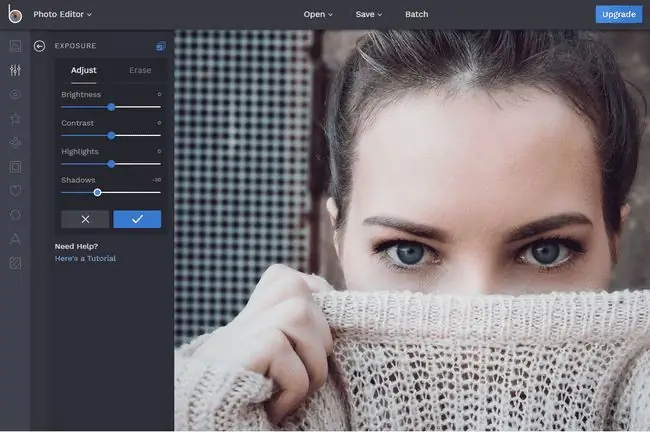
Wat we leuk vinden
- Importeer foto's uit vele bronnen en exporteer ze naar sociale-mediasites.
- Veel leuke effecten, perfect voor sociaal delen.
Wat we niet leuk vinden
Veel van de effecten en randen vereisen een betaalde versie.
BeFunky is een andere online foto-editor waarmee je heel gemakkelijk kunt werken. Een afbeelding kan worden geïmporteerd vanaf de gebruikelijke plaatsen zoals uw computer of Facebook-account, maar Google Foto's en een webcam zijn enkele extra opties.
Er zijn labels, emoticons, talloze texturen en kaders, een teksttool, verschillende effecten zoals olieverf en cartoonizer, en alle basisbewerkings- en retoucheertools.
Quick Picture Tools
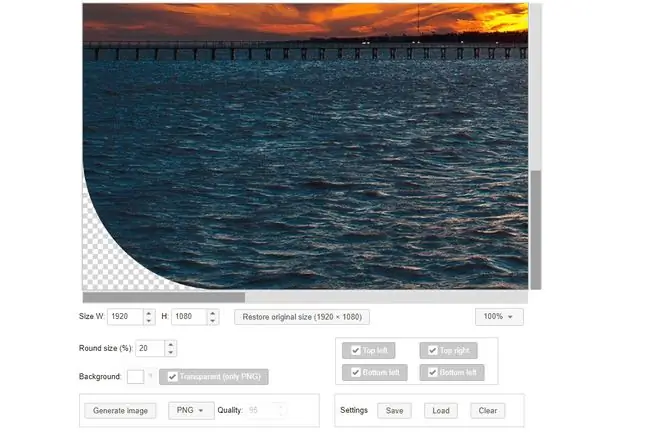
Wat we leuk vinden
- Tools worden geleverd met veel geavanceerde opties.
- Inclusief teksttool.
- Eenvoudig te gebruiken.
Wat we niet leuk vinden
Ontbrekende bewerkingsfuncties gevonden in vergelijkbare tools.
Quick Picture Tools biedt precies dat: een snelle manier om afbeeldingen online te bewerken. Als je het echter nodig hebt, zijn er zeer specifieke geavanceerde instellingen voor elk van deze tools.
Deze site biedt verschillende bewerkingstools, waaronder een om afbeeldingen te combineren, hoeken af te ronden, randen te vervagen, tekst toe te voegen en neon-objecten te maken. Begin met het kiezen van een van hen en upload vervolgens een afbeelding vanaf uw computer.
Stel bijvoorbeeld dat u het gereedschap Afgeronde hoeken gebruikt. Er zijn talloze instellingen, zoals of je wilt dat alle vier de hoeken worden afgerond of slechts enkele. U kunt het hoekpercentage wijzigen om een minder rond effect te creëren, u kunt een kleur voor de achtergrond achter de hoeken definiëren en u kunt het formaat van de hele afbeelding wijzigen.
Vergelijkbare instellingen zijn aanwezig voor alle andere tools.-j.webp
BatchPhoto Espresso
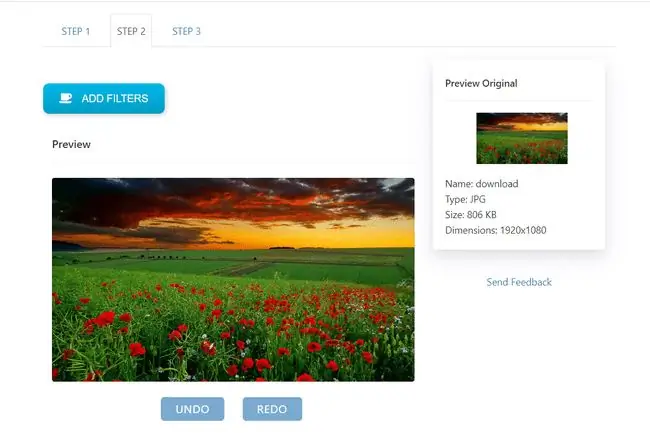
Wat we leuk vinden
- Ondersteunt vele formaten voor importeren en exporteren.
- Handige voorbeeldfunctie.
- Uitstekend voor het converteren tussen afbeeldingsformaten.
Wat we niet leuk vinden
Uploads kunnen alleen van uw computer komen.
BatchPhoto Espresso is een andere eenvoudige foto-editor. U kunt een afbeelding bijsnijden, vergroten of verkleinen en roteren. Je kunt de foto ook bijwerken met contrast, helderheid, tint/verzadiging, ruisonderdrukking en een verscherpingstool. Ten slotte kunt u een effect op de hele afbeelding toevoegen, zoals olieverf.
Verschillende formaten worden ondersteund bij het uploaden van het bestand, waaronder JPG, TIF, PNG, BMP, GIF, JP2, PICT en PCX. Als je klaar bent om weer op je computer op te slaan, zijn er nog meer opties beschikbaar, waaronder unieke opties zoals PSD en WMF.
Sumopaint
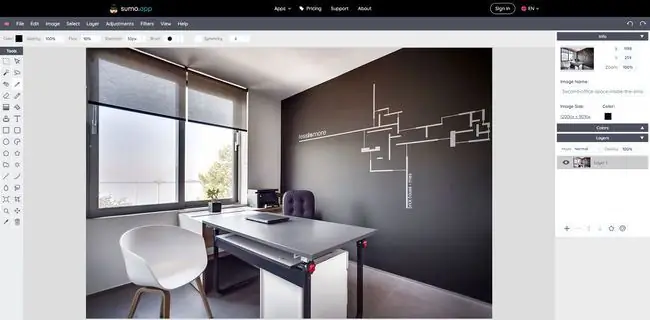
Wat we leuk vinden
- Ondersteunt het gebruik van lagen.
- Veel geavanceerde tools en aanpassingen.
- Grote online community.
Wat we niet leuk vinden
Voor sommige functies is een betaalde versie vereist.
Sumopaint biedt een beknopte maar goed georganiseerde interface voor het uitvoeren van veel basis- en geavanceerde beeldbewerkingstaken.
Lagen worden ondersteund, evenals manipulaties zoals bijsnijden, roteren en spiegelen. Basisaanpassingen zoals het wijzigen van de helderheid/het contrast, desaturatie, het egaliseren van kleuren en tonen, en meer zijn ook beschikbaar.
Er zijn zelfs geavanceerde tools zoals een kloonstempel, verloop, kleurvulling, penseel, lasso en toverstafselectie, tekst en vervagingstool. Je kunt ook een aantal vormen aan een afbeelding toevoegen.
Er kunnen verschillende filters worden gekozen, zoals 3D-effecten, vervaging, textuur, verscherpen en stileren van filters.
Afbeeldingen kunnen in een aantal bestandsindelingen op uw computer worden opgeslagen, waaronder een specifiek voor deze editor, zodat u deze later opnieuw kunt uploaden om de bewerking te voltooien.
LunaPic
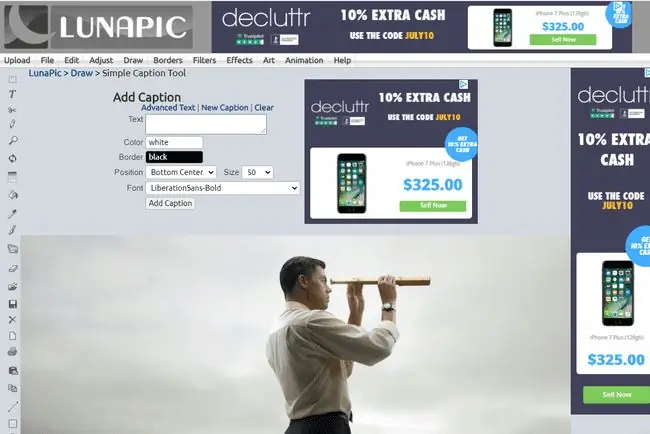
Wat we leuk vinden
- Biedt browserintegratie.
- Fatsoenlijke verscheidenheid aan formaten om op te slaan.
- Verschillende uploadopties.
Wat we niet leuk vinden
- Minder intuïtief dan andere keuzes.
- Advertentie-zware site.
Er zijn veel tools die je kunt gebruiken met LunaPic, maar het openen ervan is niet zo intuïtief als sommige van de bovenstaande websites. Er zijn menu's beschikbaar om afbeeldingen aan te passen en erop te tekenen en om randen, effecten en animaties toe te voegen.
Je kunt een afbeelding laden vanaf een URL, je computer of een aantal online accounts zoals Facebook, Google Photos of Imgur. Er is ook een browserextensie beschikbaar, zodat u afbeeldingen rechtstreeks in LunaPic kunt openen zonder ze eerst te hoeven downloaden en vervolgens naar de site te uploaden.
Afbeeldingen kunnen op verschillende plaatsen worden opgeslagen, zoals Imgur of uw computer, en in verschillende bestandsindelingen zoals GIF, ICO, JPG,-p.webp
ImageBot
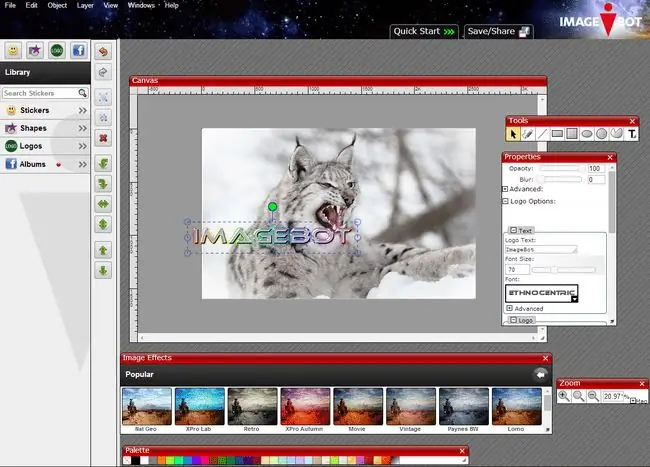
Wat we leuk vinden
- Mogelijkheid om veel grafische elementen aan foto's toe te voegen.
- Ondersteunt lagen.
- Importeren van Facebook en andere websites.
Wat we niet leuk vinden
- Geen hulpmiddelen voor schalen of kromtrekken.
- Interface is gedateerd.
ImageBot is een andere geweldige online foto-editor. In plaats van hulpmiddelen zoals een penseel, potlood of kloonstempel, bevat het talloze stickers, vormen en logo's die u op foto's kunt importeren.
Naast het importeren van afbeeldingen van je computer, kun je er ook bestanden van een Facebook-album of URL aan toevoegen.
Omdat deze editor lagen ondersteunt, kun je meerdere afbeeldingen tegelijk toevoegen en manipuleren, wat erg handig kan zijn.
Alle menu's die u in ImageBot gebruikt, zijn gemakkelijk te gebruiken omdat u ze over het scherm kunt slepen om een aangepaste interface te maken die het beste bij u past.
U kunt uw bewerkte afbeeldingen op uw Facebook-pagina plaatsen of ze naar uw computer downloaden.
Online-Image-Editor.com
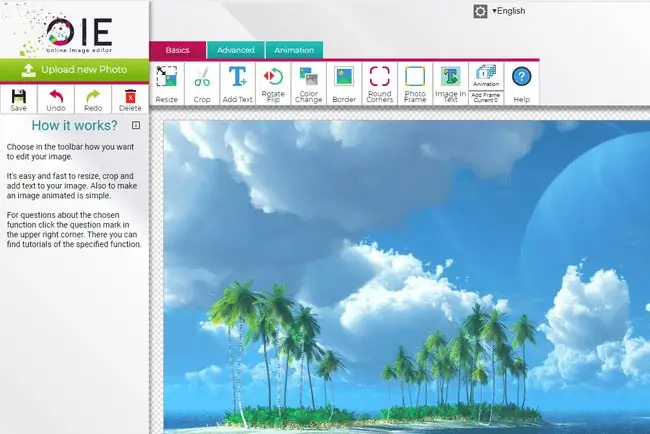
Wat we leuk vinden
- Nuttige uitleg van elk gereedschap.
- Importeer foto's van zowel lokale als online bronnen.
Wat we niet leuk vinden
- Geen voorbeeld voordat u bewerkingen toepast.
- Geen ondersteuning voor lagen.
Online-Image-Editor.com is een andere gratis online afbeeldingseditor. U kunt afbeeldingen uploaden vanaf uw computer of een URL, en u kunt er zelfs een verkleinen of converteren terwijl u deze uploadt.
Veel tools zijn inbegrepen, zoals animatie-ondersteuning, beeldconversie en beeldoverlay, en er zijn korte beschrijvingen bij elk van hen om u te helpen hun bewerkingsdoel te begrijpen.
Een ding dat we niet leuk vinden aan deze editor, is dat er geen live preview is voor veel van de tools, wat betekent dat je een bewerking moet toepassen voordat je het effect ziet.
Lagen worden ook niet ondersteund, wat betekent dat als u meerdere afbeeldingen gebruikt, u hun positie, transparantie, enz. niet meer kunt bewerken nadat u de eerste wijzigingen heeft ingediend.
Phixr
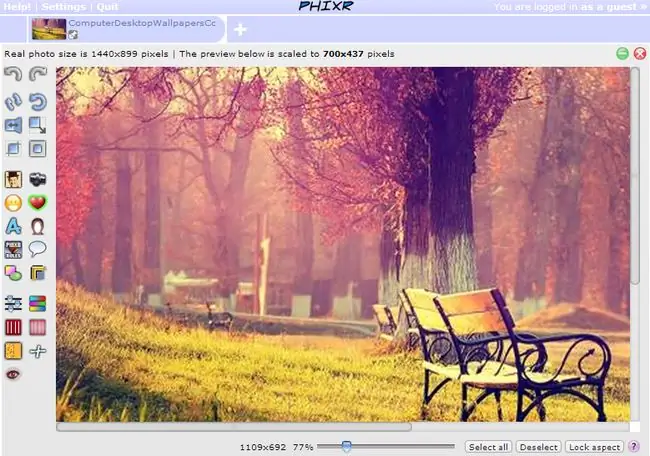
Wat we leuk vinden
- Intuïtieve interface met tabbladen.
- Preview-functie.
- Upload meer dan één foto tegelijk.
Wat we niet leuk vinden
- Voor sommige functies is registratie vereist.
- Enigszins grof volgens de nieuwste normen.
Er is nog een andere gratis online afbeeldingseditor beschikbaar, genaamd Phixr. We houden van de interface met tabbladen die het gebruikt, omdat het het bewerken van verschillende afbeeldingen in één keer gemakkelijker maakt dan het openen van afzonderlijke vensters.
Er is een mix van basistools en dan enkele matig geavanceerde tools. Je kunt een rode-ogenverwijderaar gebruiken, tekst maken (met talloze lettertypen), kaders toepassen, objecten en randen toevoegen, wenskaarten maken en nog veel meer.
Je kunt ook basiskleurbewerking toepassen, zoals het wijzigen van de tint en verzadiging, het verscherpen van de afbeelding, het toevoegen/verwijderen van ruis en meer.
Bij elke tool die je gebruikt, krijg je een voor en na te zien om er zeker van te zijn dat het is hoe je het wilt hebben, wat een geweldige functie is, aangezien de meeste online fotobewerkingstools dat niet doen.
Gebruik een afbeelding van je computer, een URL, Flickr, Google Foto's of Dropbox om bij Phixr te bewerken. Als u klaar bent, kunnen afbeeldingen op sommige van diezelfde locaties worden opgeslagen en via e-mail worden gedeeld.
Ribbet
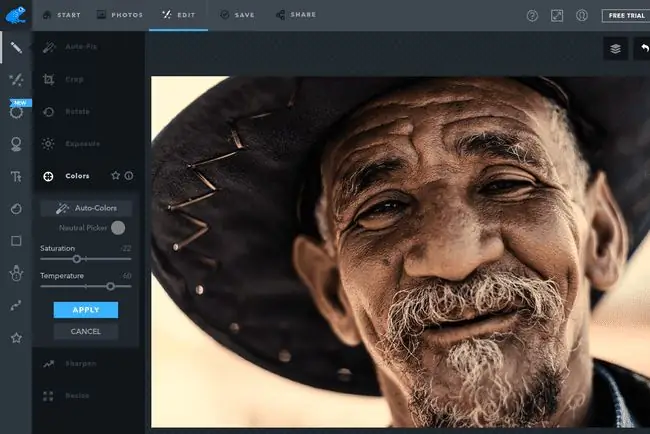
Wat we leuk vinden
- Upload maximaal vijf foto's tegelijk.
- Werkt snel en soepel.
- Ondersteunt gelaagdheid.
Wat we niet leuk vinden
- Sommige functies zijn alleen beschikbaar met premium-account.
- Advertentie-ondersteund.
Ribbet is een gratis online foto-editor die een intuïtieve en gebruiksvriendelijke interface biedt voor eenvoudige toegang tot alle tools, en slepen en neerzetten wordt zelfs ondersteund.
Foto's kunnen worden toegevoegd vanaf uw computer, een URL, Facebook, Google Foto's of Flickr, of zelfs rechtstreeks vanaf uw webcam. Je kunt maximaal vijf afbeeldingen tegelijk uploaden met het gratis account, of je kunt kiezen voor het premium abonnement om 100 te uploaden.
Alle basisbewerkingstools zijn aanwezig, evenals stickers, effecten, tekst en kaders, onder andere.
Sla op als PNG of-j.webp
Andere fotobewerkingsopties
Naast de bovenstaande site zijn er ook gratis apps voor het bewerken van foto's en gratis collagemakers, evenals gratis websites voor het hosten van afbeeldingen als je een plek nodig hebt om ze op te slaan.






